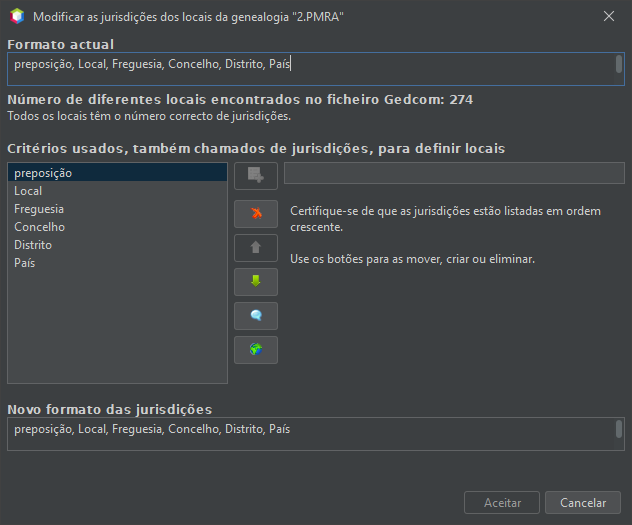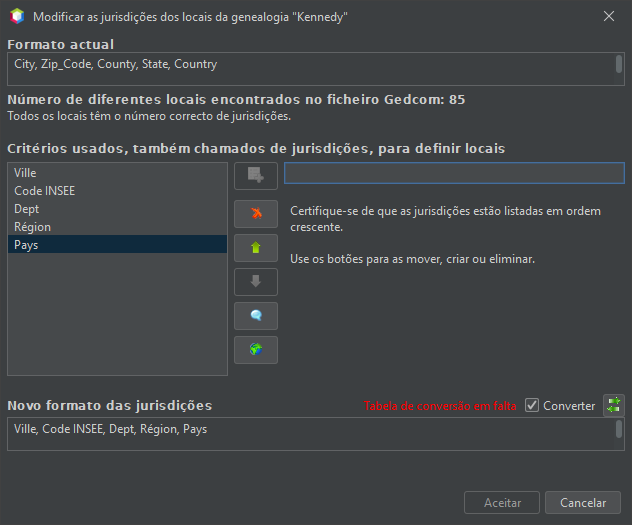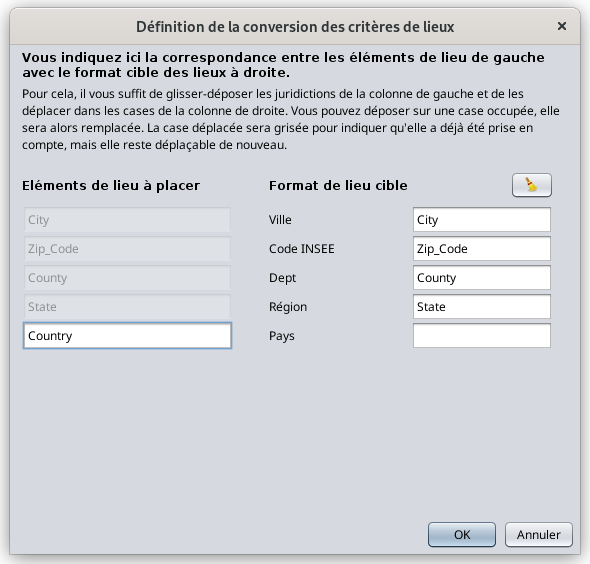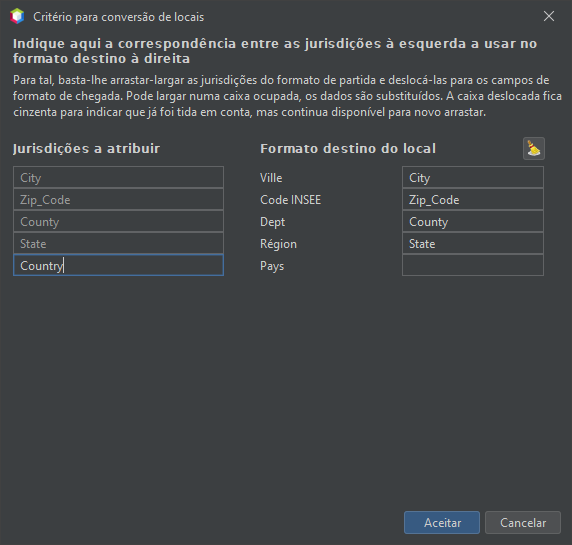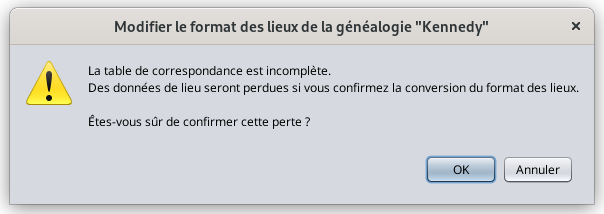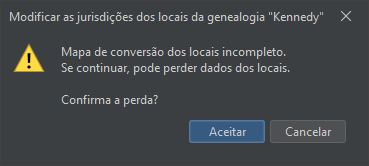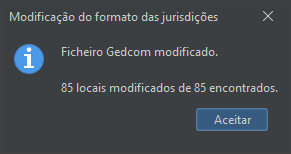Modificar o formato dos locais
Esta janela permite-lhe alterar o formato padrão das jurisdições de locais em qualquer ficheiro Gedcom e também alinhar todos os nomes de locais existentes com esta definição.
Esta definição é armazenada no cabeçalho do ficheiro Gedcom. Por conseguinte, é específica para cada ficheiro de genealogia e só existe uma para cada ficheiro.
Se decidir alinhar todos os topónimos com o formato padrão, cada topónimo será modificado em conformidade e gravado no ficheiro Gedcom.
Descrição
Esta janela mostra o formato existente no topo, em "Formato actual". De onde vem este formato actual?
- Quando cria um ficheiro genealógico pela primeira vez, o Ancestris utiliza o idioma principal para definir o formato das jurisdições do local.
- Quando migra um ficheiro Gedcom a partir de outro programa, o Ancestris define também o formato do lugar, se ainda não existir um, a menos que não converta o ficheiro quando o migra. Neste caso, o Ancestris deixa o ficheiro Gedcom como está e abre-o simplesmente. O formato existente pode, portanto, estar vazio, se o programa anterior não utilizava estes dados da norma Gedcom.
Em "Formato actual", encontrará uma indicação do número de locais diferentes encontrados no ficheiro Gedcom e quantos não estão alinhados com o formato de jurisdição do local. No lado direito, aparece um botão que lhe permite decidir se os deve converter.
O novo formato encontra-se na parte inferior da página, em "Novo formato das jurisdições". Se for diferente do formato existente, aparecerá um botão que permite passar do formato existente para o novo formato, definindo a tabela de correspondência jurisdicional, ver abaixo.
Utilize os botões na parte central da janela para criar um novo formato.
Primeiro, definir o novo formato das jurisdições
- Utilize o botão
 depois de inserir o nome da nova jurisdição no campo à direita deste botão.
depois de inserir o nome da nova jurisdição no campo à direita deste botão. - Utilize o botão
 depois de seleccionar cada uma das jurisdições a eliminar.
depois de seleccionar cada uma das jurisdições a eliminar. - Utilize os botões
 e
e  para reordenar as jurisdições da mais pequena para a maior, de cima para baixo.
para reordenar as jurisdições da mais pequena para a maior, de cima para baixo. - Utilize o botão
 para inserir uma jurisdição vazia sem lhe dar um nome.
para inserir uma jurisdição vazia sem lhe dar um nome. - Utilize o botão
 para repor o formato previamente existente.
para repor o formato previamente existente.
A imagem abaixo mostra um exemplo de mudança de um formato americano para um formato francês, apenas para fins ilustrativos.
FournissezEm ensuiteseguida, leforneça tableaua tabela de conversionconversão àutilizando l'aideo du boutonbotão ConvertirConverter des lieuxlocalizações
Assurez-vousAssegure-se de que laa cochecaixa Conversion des lieuxConverter estestá cochémarcada e etclique cliquez sur le bouton Conversionem 

. CelaÉ afficheramostrada unuma tableautabela de correspondancemapeamento entre lesos champscampos do formato actual e do novo formato, como mostra o ecrã abaixo.
O ecrã explica o que tem de formatser actuelsfeito. etÉ nouveaux,mostrado commeabaixo indiquédepois surde l'écranarrastar ci-dessous.e largar as primeiras 4 jurisdições dos EUA que correspondem a quatro das jurisdições francesas.
L'écranSe expliquenão ceexistir qu'iluma fautnova faire.jurisdição Ilno estformato présentéactual, ci-dessousesta aprèsficará unvazia glisser-déposerno desnovo 4 premières juridictions américaines qui correspondent à quatre des juridictions françaises.local.
SiSe uneuma nouvellejurisdição juridictionactual n'existenão pasexistir dansno lenovo formatformato, actuel,a elle sera vide dans le nouvel emplacement.
Si une juridiction actuelle n'existe pas dans le nouveau format, les informationsinformação de lieulocal correspondantescorrespondente disparaîtrontdesaparecerá aprèapós laa conversionconversão ete lesos donnéesdados seront donc perdues.perder-se-ão.
UneQuando foisesta cettecorrespondência correspondancetiver établie,sido leestabelecida, boutono OKbotão Aceitar na janela principal fica activo. Clique-o para efectuar a alteração do formato dos locais.
Se tiver modificado o formato dos locais e preenchido a tabela de lamapeamento, fenêtrepode principaleencontrar-se devient actif. Cliquez sur OK pour effectuer la modification du format des lieux.
Si vous avez modifié le format du lieu et rempli le tableaunuma de correspondance,duas deux situations peuvent se présenter :situações:
soitole nombrenúmero decritèrescritérios entrel'ancienoetantigoleenouveauoformatnovoestformatodifférenté:diferente,danscasoceemcas,que o Ancestrispourraitpodevousalertá-losignalerparauneumaanomalieanomaliadansnosleslocaislieuxaquandolorsda validação deladadosrechercheGedcom.d'anomaliesSe(outilse reduzir o número devérificationcritérios,detambémlasenormeperdemGedcom).osSidadosvouscorrespondentesréduisezaoslecritériosnombrequedenãocritères,têmvousposiçãoperdreznoégalementnovoles données correspondant aux critères qui n'ont pas de position dans le nouveau format.formato.
ouole nombrenúmero decritèrescritériosestéleomêmemesmo,:casodansemcequecas,nãoaucunesedonnéeperderãone sera perdue.dados.
RésultatResultado
EnAo cliquantclicar surem OKAceitar surno l'écranecrã précédent,anterior, o Ancestris modifieramodificará toustodos lesos lieuxlocais duno fichierficheiro Gedcom selon la tableGedcom, de correspondanceacordo etcom afficheraa latabela fenêtrede suivante.correspondência,e mostrará a seguinte janela.